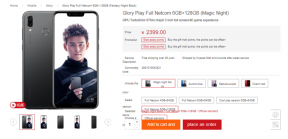Düzeltme: Onikuma Kulaklık Algılanmadı veya Çalışmıyor Sorunu
Miscellanea / / January 27, 2022
Onikuma, oyun çevre birimleri için alışveriş yaparken başvurmak için harika bir marka seçeneğidir. Kulaklıklardan klavyelere ve aradaki her şeye kadar çok çeşitli cihazlar sunar. Onikuma üreticilerinin kulaklıkları kolaylıkla en çok satan ürünlerinden biridir ve bunun birkaç nedeni vardır. İlk olarak, Logitech ve HyperX gibi diğer oyun odaklı markaların çoğunun sunmadığı bir şey olan, paranızın karşılığını inanılmaz bir değerde sunuyorlar.
Ayrıca, kulaklık alışverişi yaparken Onikuma'nın sağlıklı seçeneklere sahip olduğu gerçeği var. Ya en iyi görünenleri ya da yayında en çekici görünenleri alabilirsiniz, seçim tamamen sizin. Bu kılavuzu okuduğunuz gerçeği, bize gerçekten de kendi Onikuma kulaklığınızın sahibi olduğunuzu ancak bunlarla ilgili sorunlarla karşılaştığınızı söylüyor. Bu ayrıntılı sorun giderme kılavuzunda, Onikuma kulaklığınızın bağlandığında algılanmamasını veya hiç çalışmamasını düzeltmenin birkaç yolunu inceleyeceğiz.

Sayfa İçeriği
-
Onikuma Kulaklık Algılanmadı Sorunu Nasıl Onarılır
- Kulaklıklarınızın Sorunlarını Giderin
- Düzeltme 1. Onikuma Kulaklığı Varsayılan İletişim Cihazı Olarak Ayarla
- 2. düzelt Ses Sorun Gidericisini çalıştırın
- Düzelt 3. Ses Sürücüsünü Güncelleyin
- Düzeltme 4. Onikuma Destek ile iletişime geçin
- Çözüm
Onikuma Kulaklık Algılanmadı Sorunu Nasıl Onarılır
Onikuma kulaklığınızın Windows tarafından algılanmamasının ve düzgün çalışmamasının yalnızca birkaç nedeni olabilir. Sorunu gidermenize ve bu sorun için çalışan bir çözüm bulmanıza yardımcı olacak birkaç adımı gözden geçireceğiz.
Bu, aşağıdakiler için bir sorun giderme kılavuzudur:
- Onikuma X10
- Onikuma X10 Pro
- Onikuma B60
- Onikuma X11
- Onikuma K9
- Onikuma X15 Pro
- Onikuma B3
- Onikuma K10
- Onikuma X7 Pro
- Onikuma K10
- Onikuma K20
- Onikuma X16
- Onikuma X15
- Onikuma K10 Pro
- Onikuma K20
- Onikuma X7
- Onikuma K16
- Onikuma K15
- Onikuma K19
- Onikuma X9
- Onikuma X3
- Onikuma X4
- Onikuma K6
- Onikuma K9
- Onikuma K8
- Onikuma K11
Kulaklıklarınızın Sorunlarını Giderin
Her şeyden önce, kulaklığınızın size neden sorun çıkardığını tam olarak öğrenmek için birkaç test yapalım.
- Kulaklıklarınızın PC veya dizüstü bilgisayarınıza doğru şekilde takıldığından emin olun.
- Sorun yaşadığınız mikrofonsa, birkaç Onikuma kulaklığın çıkarılabilir bir mikrofonla geldiğini unutmayın. Bu modellerden birine sahipseniz, mikrofonunuzun kulaklığınıza sıkıca bağlı olduğundan emin olun.
- Bilgisayarınıza bağladığınızda kulaklığınızdaki LED'in yanıp yanmadığını kontrol edin.
- Son olarak, donanımın kendisinde bir sorun olmadığından emin olmak için kulaklığınızı farklı bir bilgisayara veya dizüstü bilgisayara takmayı deneyin.
Tüm bu kontrolleri yaptıysanız ve kulaklığın hala çalışmadığını onayladıysanız, aşağıdaki düzeltmeleri uygulayın:
Düzeltme 1. Onikuma Kulaklığı Varsayılan İletişim Cihazı Olarak Ayarla
Onikuma kulaklığınızın çalışmamasının bir nedeni, Windows'un ses için başka bir çıkış aygıtı kullanması olabilir. Bunu düzeltmek için, Oynatma bölümünde Onikuma Kulaklığınızı varsayılan iletişim cihazı olarak ayarlamanız gerekir.

- Başlat Menüsünü açın ve Ses ayarları.
- İlk sonuca tıklayın, aşağı kaydırın ve tıklayın Diğer ses ayarları. Bu, daha fazla kontrol içeren bir açılır pencere açacaktır.
- Tıkla Geri çalma sekmesinde Onikuma Headset'i seçin ve üzerine tıklayın. Varsayılana ayarla.
- Tıklamak tamam ve bu, Onikuma kulaklığınızın algılanmama sorununu çözmelidir.
2. düzelt Ses Sorun Gidericisini çalıştırın

Reklamlar
Windows ayrıca, belirli uygulamalarla uyumluluk sorunları veya ağ sorunları gibi karşılaşabileceğiniz hemen hemen her hata için bir sorun giderici sunar. Özellikle kulaklığınız için bir sorun giderici çalıştırabilir ve Windows'un sorunları otomatik olarak aramasına ve düzeltmesine izin verebilirsiniz.
- Başlat Menüsünü açın, arayın Sorun giderme ayarlarıve en üstteki sonuca tıklayın.
- Açılan Ayarlar menüsünden Diğer sorun gidericiler ve üzerine tıklayın Çalıştırmak yanındaki düğme Ses Çalma seçenek.
- Şimdi bir sorun giderici penceresi açılmalıdır. Onikuma kulaklığınızı seçin ve sorun giderme işlemine devam edin. Windows sorunu tanımlamalı ve düzeltmelidir.
Düzelt 3. Ses Sürücüsünü Güncelleyin

Geleneksel olarak, Windows yeni donanımı otomatik olarak algılamalı ve uygun sürücüleri yüklemelidir. kulaklığınız ve mikrofonu için, ancak en son sürümde olduğunuzdan emin olmak kesinlikle zarar vermez sürücü. Onikuma, ürünleri için herhangi bir özel ses sürücüsü sağlamaz, bu nedenle yapabileceğiniz bir sonraki en iyi şey açmaktır. Aygıt Yöneticisi ve kulaklıklarınız için herhangi bir sürücü güncellemesi olup olmadığını kontrol edin. Alternatif olarak, Windows Update seçeneklerinden yeni sürücüler yükleyebilmelisiniz.
Reklamlar
Düzeltme 4. Onikuma Destek ile iletişime geçin
Her şey başarısız olursa ve kulaklığınızda donanım düzeyinde bir kusur olduğundan şüpheleniyorsanız, desteğe başvurma ve bir servis veya değiştirme talebinde bulunma zamanı. Neyse ki Onikuma'nın büyük desteği var ve web siteleri aracılığıyla satın alınan ürünler için 30 günlük geri ödeme politikası ve 1 yıllık garanti sunuyor. iletişime geçebilirsiniz Onikuma desteği ve kulaklığınızı tamir etmeye veya değiştirmeye istekli olup olmadıklarına bakın.
Çözüm
Onikuma kulaklığın algılanmaması veya çalışmama sorununun nasıl çözüleceğine ilişkin kılavuzumuzun size yardımcı olacağını umuyoruz. Bahsettiklerimiz dışında herhangi bir ipucunuz varsa, aşağıdaki yorumlarda diğer okuyuculara bildirin! Kılavuzla ilgili herhangi bir sorunuz varsa, bizimle iletişime geçmekten çekinmeyin, size yardımcı olmaktan memnuniyet duyarız!